
Мазмұны:
- Автор Lynn Donovan [email protected].
- Public 2023-12-15 23:49.
- Соңғы өзгертілген 2025-01-22 17:29.
Қосылуда қашықтан қол жеткізу қолдану Сервер Менеджер
Сол жақ тақтасында Сервер Менеджер, Жергілікті түймесін басыңыз Сервер . Жергілікті ақпарат алу үшін бірнеше секунд күтіңіз сервер оң жақ тақтада жаңарту үшін. Оң жақ тақтаның Сипаттар бөлімінде күйді көруіңіз керек Қашықтан Әдепкі бойынша өшірілген жұмыс үстелі.
Осыны ескере отырып, Windows серверіне қашықтан қалай қосылуға болады?
Windows серверіне қашықтағы жұмыс үстелі арқылы қосылыңыз
- Қашықтағы жұмыс үстеліне қосылу бағдарламасын ашыңыз.
- Қашықтағы жұмыс үстеліне қосылу терезесінде Параметрлер (Windows7) немесе ShowOptions (Windows 8, Windows 10) түймешігін басыңыз.
- Компьютер өрісінде сервердің IP мекенжайын енгізіңіз.
- Пайдаланушы аты өрісіне пайдаланушы атын енгізіңіз.
- Қосылу түймесін басыңыз.
- Құпия сөзді енгізіп, OK түймесін басыңыз.
Сондай-ақ, қашықтағы серверді қалай орнатуға болады? DirectAccessservers жүйесінде қашықтан қол жеткізу рөлін орнату
- DirectAccess серверінде, Сервер реттеушісі консолінде, бақылау тақтасында Рөлдер мен мүмкіндіктерді қосу түймешігін басыңыз.
- Сервер рөлін таңдау экранына өту үшін «Келесі» түймесін үш рет басыңыз.
- Сервер рөлдерін таңдау тілқатысу терезесінде Қашықтан қол жеткізуді таңдап, одан кейін Келесі түймешігін басыңыз.
Сол сияқты, Windows 2012 серверіне кім кіргенін қалай көремін?
Windows Server 2012 R2 жүйесіне кіріп, белсенді қашықтағы пайдаланушыларды көру үшін төмендегі нұсқауларды орындаңыз:
- Тапсырмалар тақтасын тінтуірдің оң жақ түймешігімен басып, мәзірден Тапсырмалар реттеушісін таңдаңыз.
- Пайдаланушылар қойындысына ауысыңыз.
- Пайдаланушы немесе Күй сияқты бар бағандардың біреуін тінтуірдің оң жақ түймешігімен басып, контекстік мәзірден Сеанс тармағын таңдаңыз.
IP мекенжайы бойынша серверге қашықтан қалай кіруге болады?
Windows компьютерінен қашықтағы жұмыс үстелі
- Бастау түймесін басыңыз.
- Іске қосу… түймесін басыңыз.
- «mstsc» деп теріп, Enter пернесін басыңыз.
- «Компьютер» жанындағы: серверіңіздің IP мекенжайын теріңіз.
- Қосылу түймесін басыңыз.
- Егер бәрі ойдағыдай болса, Windows жүйесіне кіру сұрауын көресіз.
Ұсынылған:
Windows басып шығару серверіне принтерді қалай қосуға болады?

Орнату Windows пернесін басыңыз. Параметрлер түймесін басыңыз. Құрылғылар > Принтерлер мен сканерлер түймесін басыңыз. Принтерді қосу түймесін басыңыз. Қолмен параметрлері бар жергілікті принтерді немесе желі принтерін қосу опциясын таңдап, Келесі түймесін басыңыз. Жаңа порт жасау опциясын таңдаңыз. Порт түрін Стандартты TCP/IP портына өзгертіп, «Келесі» түймесін басыңыз
VPN желісіне қашықтан қалай кіруге болады?

Интернетке және үй желісіне қашықтан қол жеткізу үшін VPN серверін орнату үшін: Маршрутизатор желісіне қосылған компьютерден немесе мобильді құрылғыдан веб-шолғышты іске қосыңыз. www.routerlogin.net енгізіңіз. Пайдаланушы аты - admin. Параметрлер > Қосымша параметрлер > VPN қызметі таңдаңыз. VPN қызметін қосу құсбелгісін қойыңыз
SQL серверіне басқа журнал файлын қалай қосуға болады?

Object Explorer бағдарламасында SQL Server Database Engine данасына қосылып, сол дананы кеңейтіңіз. Дерекқорларды кеңейтіңіз, файлдар қосылатын дерекқорды тінтуірдің оң жақ түймешігімен нұқыңыз, содан кейін Сипаттар түймешігін басыңыз. Дерекқор сипаттары тілқатысу терезесінде Файлдар бетін таңдаңыз. Деректерді немесе транзакция журналының файлын қосу үшін Қосу түймесін басыңыз
Жергілікті Mongo серверіне қалай қосылуға болады?
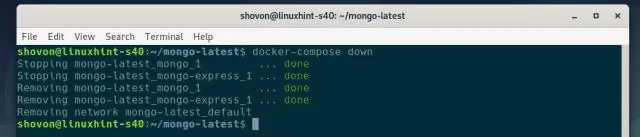
Жергілікті MongoDB жүйесіне қосылу үшін сіз хост атауын localhost және Порт параметрін 27017 мәніне орнатыңыз. Бұл мәндер барлық жергілікті MongoDB қосылымдары үшін әдепкі болып табылады (егер сіз оларды өзгертпесеңіз). Қосылу түймесін басыңыз, сонда сіз жергілікті MongoDB дерекқорын көресіз
Mac жүйесіне қашықтан қалай кіруге болады?

Қашықтағы компьютерге Mac жүйесіне кіруге рұқсат ету Mac компьютерінде Apple мәзірі > Жүйе теңшелімдері тармағын таңдап, Ортақ пайдалану түймесін басып, Қашықтан кіру опциясын таңдаңыз. Мен үшін ортақ пайдалану теңшелімдерінің қашықтан кіру тақтасын ашыңыз. Қашықтан кіру құсбелгісін қойыңыз. RemoteLogin параметрін таңдау қауіпсіз FTP (sftp) қызметін де қосады. Қандай пайдаланушылар кіре алатынын көрсетіңіз:
